1、使用Photoshop CS6打开一张照片。

2、点击菜单栏图像,打开对话框,选择“图像大小”。点击一下,打开“图像大小”调整工具。

3、图像大小工具显示原图片宽108.94厘米,高度72.53厘米,分辨率72像素/英寸。
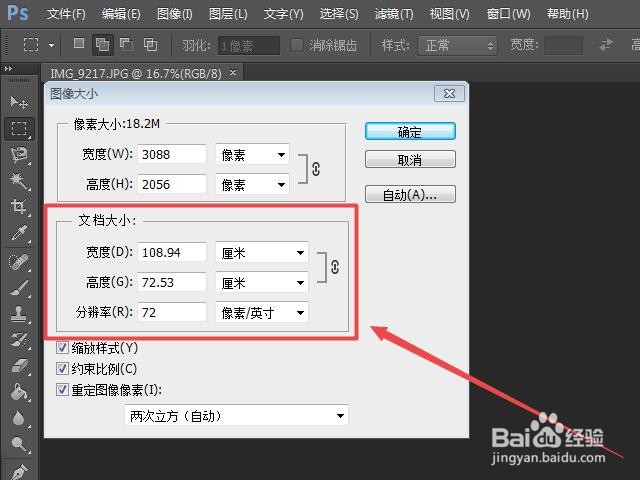
4、现在需要这幅图片宽度10厘米,分辨率300像素/英寸,长宽比例不变。在宽度栏输入10厘米,分辨率输入300,标准为“像素/英寸”;勾选“约束比例”和“重定图像像素”。宽的尺寸输入之后,高度自然按比例调整。点击“确定”,照片缩小已经达到要求。

1、使用Photoshop CS6打开一张照片。

2、点击菜单栏图像,打开对话框,选择“图像大小”。点击一下,打开“图像大小”调整工具。

3、图像大小工具显示原图片宽108.94厘米,高度72.53厘米,分辨率72像素/英寸。
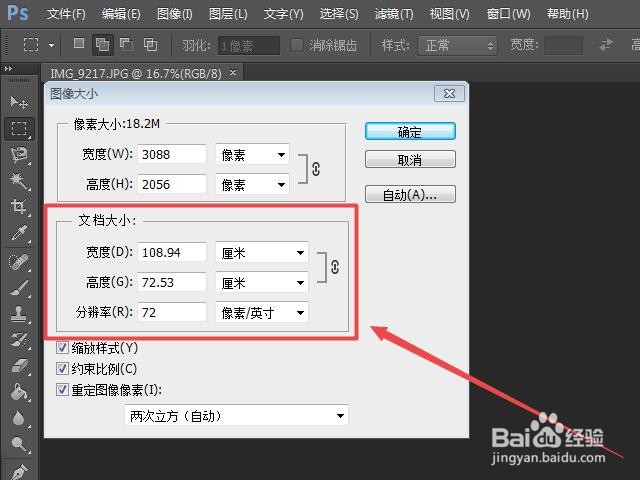
4、现在需要这幅图片宽度10厘米,分辨率300像素/英寸,长宽比例不变。在宽度栏输入10厘米,分辨率输入300,标准为“像素/英寸”;勾选“约束比例”和“重定图像像素”。宽的尺寸输入之后,高度自然按比例调整。点击“确定”,照片缩小已经达到要求。
